Файл: Учебное пособие для студентов специальности Менеджмент организации.doc
ВУЗ: Не указан
Категория: Не указан
Дисциплина: Не указана
Добавлен: 10.01.2024
Просмотров: 346
Скачиваний: 1
ВНИМАНИЕ! Если данный файл нарушает Ваши авторские права, то обязательно сообщите нам.
А2. Забрать документы о поставке материала со склада и обработать.
Выполняет – сотрудник бюро учета ТМЦ.
Сотрудники бюро учета ТМЦ забирают документы у кладовщиков со складов.
Периодичность - один раз в неделю (т.е. в бухгалтерии становится известно о поступившем материале только через неделю!).
Накладная от поставщика, счет-фактура от поставщика, приходный ордер на поступивший материал передаются в бюро расчетов с поставщиками и покупателями.
Выполняются бухгалтерские проводки.
Копия приходного ордера с бухгалтерскими проводками относится на ИВЦ.
А3. Ввести данные о приходе материала в базу данных.
Выполняет – оператор ПК на ИВЦ.
На ИВЦ вводят данные по приходу с приходных ордеров. Данные о поступивших материалах сохраняются в базе данных.
Один раз в месяц в конце отчетного периода ИВЦ готовит и распечатывает отчетные ведомости: ведомость прихода материалов на склады, оборотную ведомость о движении материалов, номенклатура-ценник.
Отчеты с ИВЦ забирает сотрудник бюро ТМЦ.
А4. Подшить и сохранить документы о приходе материалов.
Выполняет сотрудник бюро учета ТМЦ.
Накладные от поставщика, счета фактуры от поставщика, приходные ордера, отчетные ведомости подшиваются и хранятся в бюро учета ТМЦ.
Методические указания.
Построение контекстной диаграммы.
-
Запустите с рабочего стола ярлык программы AllFusion Process Modeler (BPwin).

-
В окне I would like to выберите Create model и дайте имя Вашей будущей модели в строке Name: «ИСУ».
Выделите тип Business Process (IDEF0).
Нажмите OK.
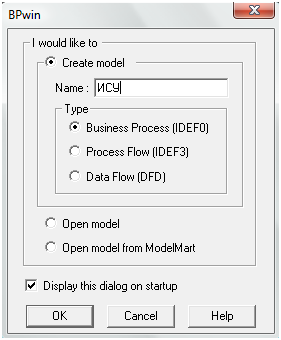
-
В окрывшемся окне Properties for New Model установим свойства новой модели.
-
Закладка General.
Введите ваши данные (Фамилия, Имя, Отчество) в строке Author.
Перейдите в строку Author Initials. Ваши инициалы устанавливаются автоматически.
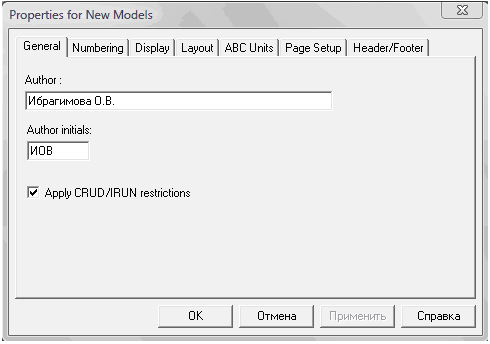
-
Закладка Numbering.
Нам необходимо, чтобы блоки нумеровались привычным образом, то есть A1, A1.1, A1.1.1, …, а диаграммы A-0, A0, A1, … . Для этого:
а) в строке
Number prefix напишите букву A и поставьте флажок в строке Show prefix;
б) в пункте Diagram поставьте флажки в строке Show prefix, а также в строке 1, 1.1, 1.1.1 (use dots);
в) в пункте Numbering Convention поставьте флажок в строке Use diagram numbering.
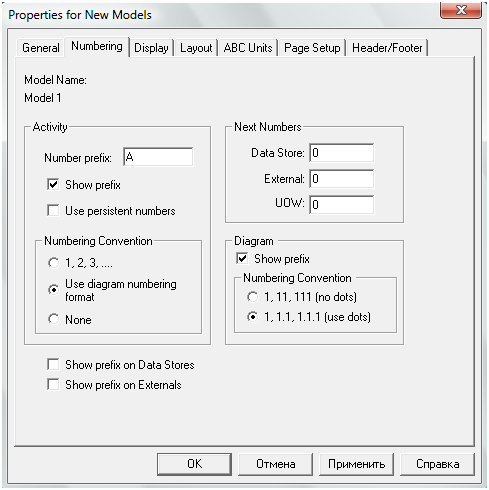
4. В результате выполненных действий вы получите лист с одним блоком. Назовите блок “Бюро ТМЦ. Учет поставок материалов от сторонних организаций”. Для этого дважды щелкните левой кнопкой мыши на блок, появится окно Activity properties.
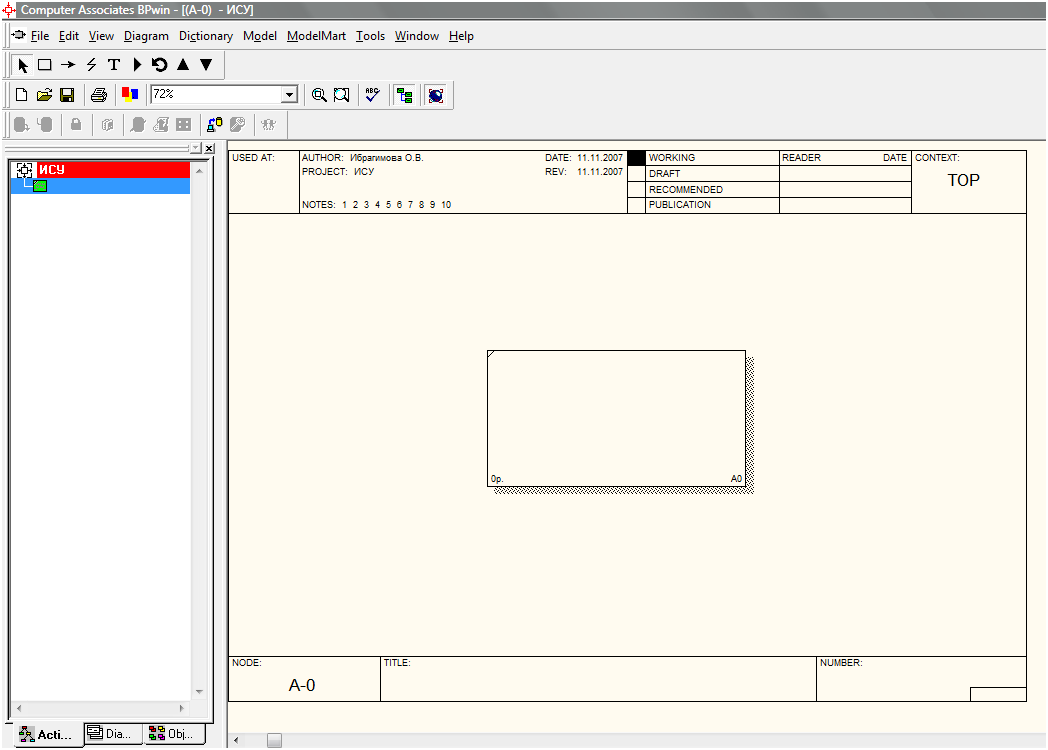
4.1. Закладка Name.
Во вторую строку вместо Untitled Object 0 введите «Бюро ТМЦ. Учет поставок материалов от сторонних организаций».
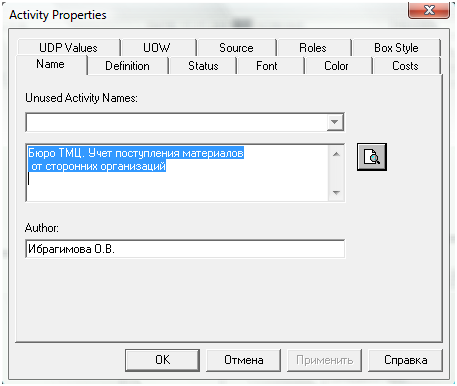
4.2 Закладка Font.
Здесь можно установить необходимые шрифты.
При этом можно сохранять данную настройку для блоков только этой диаграммы, поставив флажок в строку All activities in this diagram.
Если вы хотите оставить данную настройку для всех блоков данной модели, поставьте флажок напротив All activities in this model.
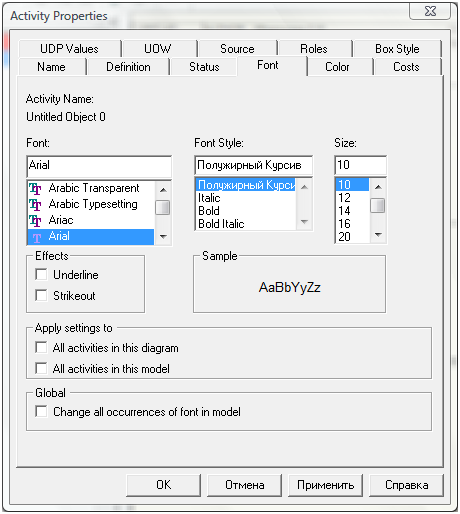
Установите следующие значения для настроек шрифта:
Font: Arial
Font Style: Полужирный курсив
Size: 12
После окончания ввода значений для настройки шрифта нажмите кнопки Применить и ОК.
4.3. Закладка Color.
Поэкспериментируйте с цветом блоков.
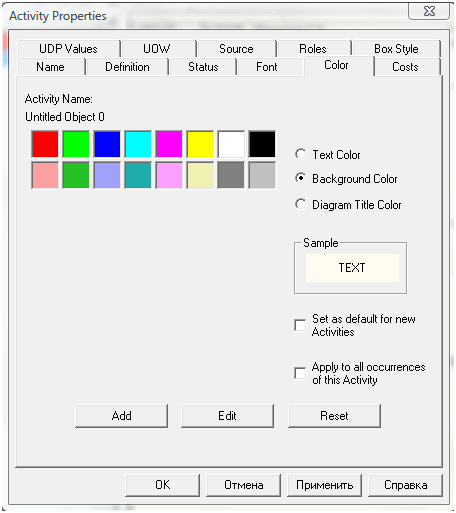
Нажмите ОК.
-
Отобразим дуги (стрелки) следующим образом. На панели BPwin Toolbox выберите инструмент Precedence Arrow Tool.
Если панель BPwin Toolbox не отображена на панели инструментов, то установите ее отображение, выбрав в меню View пункт BPwin Toolbox.
Начало стрелки рисуется двойным щелчком мыши у ее основания, затем, не отпуская кнопку мыши, видите ее до того места, на которое она должна указывать.
Стрелку можно двигать, для этого на панели
BPwin Toolbox используйте инструмент Pointer Tool.
Входные дуги изображают данные, используемые и преобразуемые функциями. Управляющие дуги изображают информацию, управляющую действиями функций. Выходные дуги изображают данные, в которые преобразуются входы. Дуги механизмов отражают методы и способы реализации функций. У нас должна получиться следующая контекстная диаграмма (рис. 4.5.1).
Input. Материальная составляющая – Материалы от поставщика.
Информационная составляющая – Накладная и счет-фактура.
Output. Материальная составляющая – Материалы на складе.
Информационная составляющая – Данные о поступившем материале в карточке складского учета, данные о поступившем материале в электронной базе данных, отчетные ведомости.
Control. Должностные инструкции и приказы, требования к оформлению документов.
Mechanism. Исполнители, или участники процесса: кладовщик на складе, сотрудник бюро учета товарно-материальных ценностей (ТМЦ), сотрудник информационно-вычислительного центра (ИВЦ).
Чтобы дать название стрелочке, дважды щелкните на нее. Появится окно Arrow Properties:
5.1. Закладка Name.
Введите поочередно название каждой дуги в строку Arrow Name.
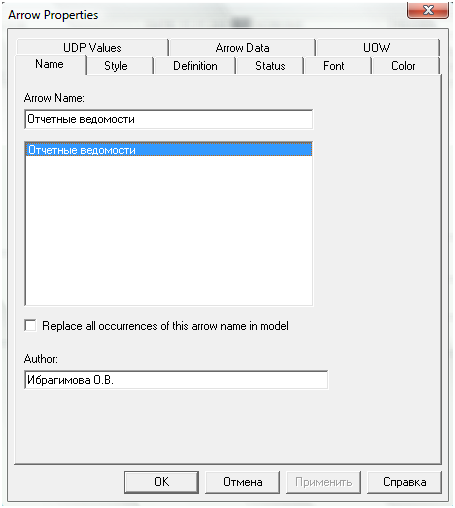
5.2. Закладка Style.
Здесь можно установить стиль стрелочки:
а) Толщина - Thickness;
б) Тип - Type.
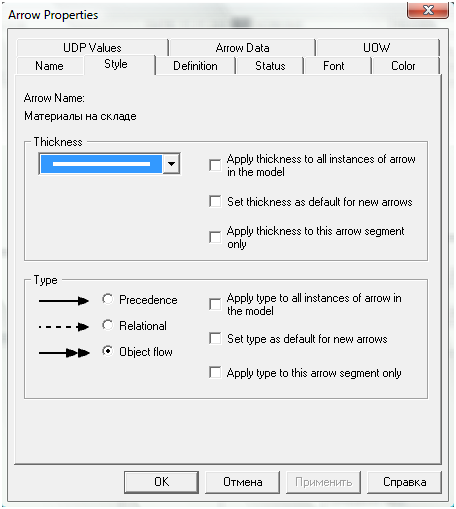
Измените тип и толщину стрелки для материальной составляющей.
Покажите, что данное название принадлежит конкретной стрелочке, для этого щелкните по названию мышкой один раз и на панели BPwin Toolbox выберите инструмент Squiggle Tool или, щелкнув на название стрелки правой кнопкой мыши, выберите Squiggle.
Изменить шрифт названия и цвет можно, используя контекстное меню. Для этого щелкните правой кнопкой мыши на названии и выберите Font или Color соответственно.
Контекстная диаграмма готова. Сверьте ваш результат с диаграммой на рис. 5.1. Сохраните вашу модель (File / Save as …) в своей папке, присвоив ей имя.
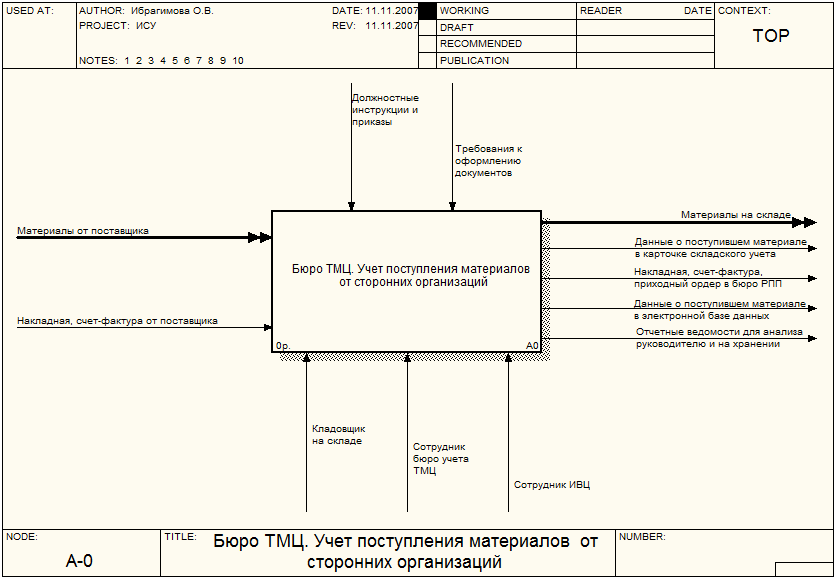
Рис. 5.1. Контекстная диаграмма
Практическая работа 6.
Проектирование функциональной модели с применением
инструментальных возможностей методологии SADT.
Построение диаграммы первого уровня. Разветвление стрелок.
-
Запустите с рабочего стола ярлык программы AllFusion Process Modeler (BPwin). -
В окне I would like to выберите Open model и откройте Ваш файл, созданный во время предыдущей практической работы 5. -
Построим диаграмму первого уровня.
Для этого произведите следующий порядок действий:
-
Декомпозируйте блок «Бюро ТМЦ. Учет поставок материалов от сторонних организаций», воспользовавшись инструментом Go to Child Diagram на панели Bpwin Toolbox (Нажмите на значок данного инструмента, а затем укажите на блок, который необходимо декомпозировать). -
В появившемся окне Activity Box Count поставьте флажок напротив IDEF0, а также укажите количество блоков этой декомпозиции в строке Number of Activities in this Decomposition (0 – 8). В данном случае блоков будет четыре. -
Назовите блоки, присвоив им название выполняемых функций:
A1 - Оприходовать поступивший материал на складе;
A2 - Обработать документы;
A3 - Ввести данные в электронную базу данных;
A4 - Подшить и сохранить документы.
-
Стрелка «Материалы от поставщика» является входящей для блока «A1 - Оприходовать поступивший материал на складе». Покажите это на Вашей диаграмме (Выберите инструмент Precedence Arrow Tool, дважды щелкните на стрелочку, и, не отпуская кнопку мыши, протяните ее до блока A1). Аналогичные действия выполните со стрелкой «Накладная, счет-фактура». -
Для удаления и переноса стрелок вправо-влево, вверх-вниз используйте инструмент Pointer Tool. -
Стрелка «Материалы на складе» является выходной информацией для блока A1. Присоедините стрелку «Материалы на складе» к блоку A1 (Выберите инструмент Precedence Arrow Tool, дважды щелкните по правой стороне блока A1 и, не отпуская кнопку мыши, протяните ее до стрелки «Материалы на складе»). Аналогичные действия выполните со стрелкой «Данные о поступившем материале в карточке складского учета». -
«Накладная, счет-фактура, приходный ордер в бюро РПП» являются выходными документами для блока А2 «Обработать документы». Присоедините стрелку к блоку А2. -
«Данные о поступившем материале в электронной базе данных» является выходной информацией для блока А3 «Ввести данные в электронную базу данных». Присоедините стрелку к блоку А3. -
Присоедините стрелку «Отчетные ведомости» к блоку А4. -
Функцию «Оприходовать поступивший материал на складе» выполняет кладовщик на складе. Присоедините стрелку «Кладовщик на складе» к блоку А1. Для этого выберите инструмент Precedence Arrow Tool, дважды щелкните по стрелке «Кладовщик на складе» и, не отпуская кнопку мыши, протяните ее до нижней стороны блока A1. -
Функцию «Ввести данные в электронную базу данных» выполняет сотрудник ИВЦ. Присоедините стрелку «Сотрудник ИВЦ» к блоку А3. Для этого выберите инструмент Precedence Arrow Tool, дважды щелкните по стрелке «Сотрудник ИВЦ» и, не отпуская кнопку мыши, протяните ее до нижней стороны блока A3. -
Сотрудник бюро учета ТМЦ выполняет две функции: «A2 - Обработать документы» и «А4 - Подшить и сохранить документы». Покажем это на диаграмме. Для этого присоедините стрелку «Сотрудник бюро учета ТМЦ» к каждому из двух блоков А2 и А4. -
Требования к оформлению документов актуальны для блоков А1, А2 и А3. Покажите на диаграмме. Инструментом Pointer Tool перенесите стрелку в нужное место, а затем, используя инструмент Precedence Arrow Tool, поочередно протяните ее ко всем трем блокам. -
Аналогичные действия выполните для стрелки «Должностные инструкции и приказы». Учтите, что они актуальны для всех четырех блоков А1, А2, А3 и А4. -
После блока «A1 - Оприходовать поступивший материал на складе» документы накладная и счет-фактура передаются на блок «A2 - Обработать документы». Покажите это стрелочкой от блока A1 к блоку A2 и добавьте еще один документ, который заполняет кладовщик – приходный ордер на поступившие материалы. -
Сотрудник бюро учета ТМЦ обрабатывает документы, полученные со склада. Накладная от поставщика, счет-фактура от поставщика, приходный ордер на поступивший материал передаются в бюро расчетов с поставщиками и покупателями. Эту операцию мы отразили в п. 3.7. Затем выполняются бухгалтерские проводки и копия приходного ордера с бухгалтерскими проводками относится на ИВЦ. Покажите это стрелочкой от блока A2 к блоку A3, которую подпишите «Копия приходного ордера с бухгалтерскими проводками». -
На ИВЦ вводят данные по приходу с приходных ордеров. Данные о поступивших материалах сохраняются в электронной базе данных. Эту операцию мы отразили в п. 3.8. Один раз в месяц в конце отчетного периода ИВЦ готовит и распечатывает отчетные ведомости: ведомость прихода материалов на склады, оборотную ведомость о движении материалов, номенклатура-ценник. Отобразим данную операцию на нашей диаграмме. На выходе блока «А3 - Ввести данные в электронную базу данных» и входе блока «A4 - Подшить и сохранить документы» - отчетные ведомости. Покажите это стрелочкой от блока A3 к блоку A4, которую подпишите «Отчетные ведомости». -
Диаграмма первого уровня готова. Сравните ваш результат с диаграммой, изображенной на рис. 6.1 в своей папке. -
Сохраните изменения.
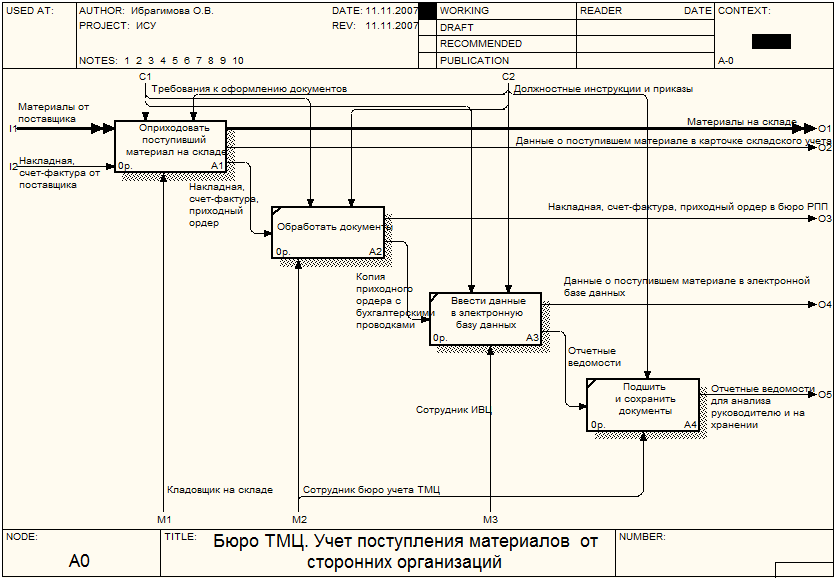
Рис. 6.1. Диаграмма первого уровня
Практическая работа 7.
Реинжиниринг бизнес-процессов с помощью CASE-средства
AllFusion Modeling Suite.
Цель: овладеть навыками проведения реинжиниринга бизнес-процессов с использованием CASE-средства AllFusion Modeling Suite.
Методические указания.
В качестве базовой методики рекомендуется выполнять следующие действия для обеспечения последовательного реинжиниринга на основе IDEF0 – моделей.
Определить цели проведения реинжиниринга.
-
Провести исследование системы управления (СУ) предприятия. -
Построить текущую модель системы управления «как есть». -
Выбрать заготовленную копию текущей модели СУ для корректировки. -
Составить перечень изменений, необходимых для реинжиниринга. -
Определить набор диаграмм, подлежащих корректировке. -
Определить изменения СУ в форме операций над моделью. -
Составить перечень операций, обеспечивающих выполнение необходимых изменений. -
Последовательно выполнить операции из составленного набора. -
Зафиксировать полученный вариант модели. -
При необходимости моделирования других вариантов заново перейти к выполнению шага 1. -
Выбрать наилучший вариант реструктуризации, единообразно оценив полученные целевые модели бизнес-процесса. -
Сохранить существующую модель текущего состояния. -
Актуализировать текущую модель в соответствии с отобранной целевой моделью. -
Заново сгенерировать изменившиеся структурообразующие элементы в соответствии с обновленной моделью.
Задание.
Используя предложенную методику, проведите реинжиниринг бизнес-процесса, описанного в задаче 1 практического занятия 5. В качестве исходной модели «как есть» используйте диаграммы, построенные на практических занятиях 5 и 6 (рис. 5.1 и рис. 6.1).
Работу выполняйте в программе AllFusion Process Modeler (BPwin).
В результате проведения реинжиниринга вы должны получить модель «как должно быть».
Результирующую модель сохраните в своей папке и представьте для отчета преподавателю.
Практическая работа 8.
Поиск и обработка информации в сети Интернет.
Цель: овладеть навыками поиска и копирования информации в сети Интернет при помощи специализированных поисковых систем, поиска и обращения к Web-сайтам различных организаций, использования диалоговых форм в Интернете при помощи браузера